Slik skriver du ut et stort bilde på mange A4-sider for å lage en plakat
CyberFreak er en elektronikkingeniør med forelskelse i ny teknologi, IT, programvare og maskinvare.
Flislagt Utskrift
Det er ofte vi trenger å lage store utskrifter som er større enn «standard» -størrelsen for de fleste skrivere som er A4-papiret. For eksempel vil noen bilder med høy oppløsning tatt fra digitale kameraer av høy kvalitet mangle potensial hvis de skrives ut på lite fotopapir eller til og med A4-papir. Flotte digitale bilder kan lage spektakulære veggplakater, spesielt med den bildekvaliteten som nyere digitale kameraer og profesjonelle objektiver kan fange. Slike veggplakater kan imponere alle besøkende – ikke rart at de fleste kamerastudioer og utskriftssentre inkluderer noen av dem som en del av dekorasjonen.
Plakatutskrift er imidlertid ikke den eneste grunnen til at vi trenger større papir enn A4. Det er veldig fornuftig at arkitektoniske design trenger større skrivere, og det er grunnen til at slike planer vanligvis skrives ut på spesialiserte trykkstudier, men andre typer designarbeid, for eksempel photoshop-bilder, også vil kreve stort papir.
Hobbyister som for eksempel arbeider med trebearbeiding, har en tendens til å overføre mønstre fra datamaskinen til treet slik at de senere kan hugge eller gravere det. Slike overføringer trenger også stort papir eller i det minste mange A4-sider.

Et imponerende bilde henges i en undergrunnsbane, utmerket eksempel på effektiv og vellykket flislagt utskrift
Metoder for å konvertere et foto for flislagt utskrift
Det er ganske mange måter å konvertere et stort bilde på en slik måte at det blir skrevet ut på mange A4-sider, som du senere kan holde sammen eller overlapper slik at hele bildet vises. Saken er at ikke alle er et praktisk valg.
Ved hjelp av en spesialisert programvare for redigering av bilder som Photoshop, kan man lage en slik konvertering på rundt 5 minutter, hvis han i det minste er litt kunnskapsrik om hvordan den fungerer. Men Photoshop er en betalt programvare og virker som overkill hvis det eneste du vil gjøre er denne typen konvertering.
Irfanview er en annen bildemanipuleringsprogramvare som imidlertid leveres gratis til hjemmebruk. Det kan også gjøre konverteringen, men hvorfor laste ned og installere et program hvis det du vil gjøre kan gjøres gjennom verktøy du allerede har installert på PCen?
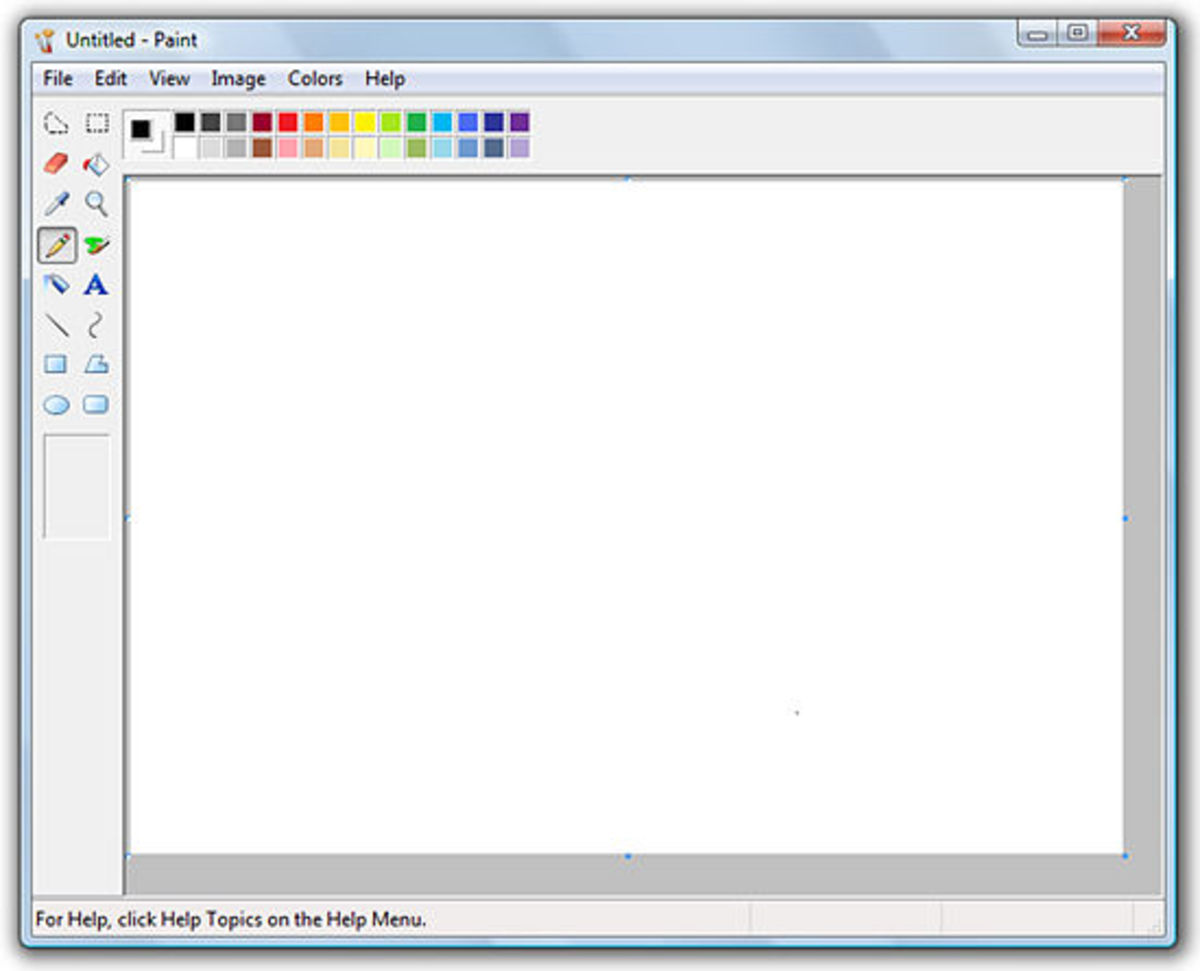
Det er ikke mange som vet at maling kan være nyttig i noen grunnleggende teknikker for bildemanipulering.
Bruk Microsoft Paint
Den enkleste måten å utføre en slik konvertering gjennom et program er å bruke forhåndsinstallert i Windows Microsoft Paint. Ja, dette programmet (som, la oss være ærlige, de fleste av oss betraktet som utdatert og praktisk talt ubrukelig) ser ut til å ha sin bruk tross alt. Så la oss se hvordan du kan konvertere et stort bilde på en slik måte at det blir skrevet ut på mange A4-sider:
- Forsikre deg om at du har en skriver installert i systemet, fordi du ellers ikke vil kunne laste opp sideoppsett.
- Åpne bildet du ønsker å redigere i Paint. For å gjøre dette kan du enten høyreklikke på filen og velge Rediger fra menyen, eller i Paint velger du Fil > Åpne.
- Velg Skriv ut > Sideoppsett (hvis du bruker Windows XP, vil det være Fil > Sideoppsett skjønt).
- I skaleringsalternativene , velg tit for å danne rullegardinmenyen og endre innstillingen. Her avhenger alt av størrelsen på bildet ditt. Gjør noen beregninger basert på størrelsen på en A4-side, så vet du hvilken verdi du bør angi for å ha nok plass til bildet ditt. Hvis du ikke er sikker, velger du bare «2 av 2 sider».
- Merk av for forhåndsvisning av utskrift. Du må sjekke alle sidene og se om bildet ditt finnes på sidene eller om en del mangler. så velg flere sider i Sideoppsett.
- Juster papirmarginen ut fra din smak. Dette vil påvirke måten du setter sammen det endelige bildet fra A4-sidene etterpå.
- Skriv ut bilde fra innsiden av maling. Sørg for at du har valgt å skrive ut alle sidene og husk selvfølgelig de andre utskriftsinnstillingene, for eksempel farge og kvalitet på utskriften. Det ville være bortkastet hvis du gjorde en feil på dette tidspunktet.

Et bilde som er konvertert til å skrives ut på mange A4-sider.
Dra nytte av Blockposters.com
Den andre metoden jeg vil vise er faktisk enda enklere enn den første, av den enkle grunn t hatt du gjør nesten ingenting.Et nettsted vil håndtere konverteringen basert på dine valg, og deretter vil den tilby deg en PDF-fil med det redigerte bildet. Dette nettstedet er BlockPosters, og selv om det er andre som tilbyr lignende tjenester, syntes jeg dette var enklere og med bedre resultater når det gjelder bildekvalitet.
- Besøk nettstedet og klikk på trinn 1 for å laste opp bildet. Husk at ved å gjøre dette blir filen lastet opp og dermed lagret på serveren deres. Hvis bildet ditt er privat, eller du ikke vil at andre skal se det (men sjansen for at bildet ditt blir sett av menneskelige øyne er uansett slank på serveren deres) ) velg bedre den første metoden.
- Finn filen på harddisken din, velg den og klikk på Fortsett. Bildet vises på skjermen.
- Juster «skivene» og antall sider. Nettstedet vil indikere hva den omtrentlige sluttstørrelsen vil være basert på valgene du tok.
- Klikk på Fortsett. Du vil nå ha PDF-filen som inneholder bildet tilgjengelig for nedlasting.
Er det flere måter å skrive ut en plakat hjemme?
Hvis du ikke er fornøyd med resultatene du fikk fra metodene ovenfor, kan du følge dette veldig detaljert guide som viser en ekstra måte å bruke rasterbation til flislagt utskrift.
Denne artikkelen er nøyaktig og sant etter best forfatterens kunnskap. Innholdet er kun for informasjons- eller underholdningsformål og erstatter ikke personlig rådgivning eller profesjonell rådgivning i forretningsmessige, økonomiske, juridiske eller tekniske spørsmål.
Chloe 9. juli 2018:
Takk for dette! Det hjalp veldig, for jeg satt veldig fast på hvordan skriver jeg ned nedlastingen av instagramutklipp!
Le «vita 15. februar 2018:
takk m80, gr8 tutorial ~
ornit 23. desember 2017 :
Tusen takk, beste tipset for travle foreldre
Det hjalp sikkert datteren min i hennes oppgave
Sarah 14. februar 2017:
Utmerket tips tusen takk for dette
Sedrik 14. november 2016:
Prøv å jobbe med RonyaSoft Poster Maker, god programvare for dette målet.
Stephen Eric Biggs 23. august 2014:
Jeg har sett etter denne typen programmer spesielt for slektstre
Gustave Kilthau fra USA 11. juli 2013:
Howdy CyberFreak –
Bra her. Akkurat det du har – Det er mange måter du kan kutte sennep på og dele eventyrene med. Jeg burde ha visst om å bruke «Paint» til å lage kompositter – og takker for at du skisserte det for oss.
Gus :-)))
Firoz fra India i juni 15. 2013:
God jobb. Stemte opp.